我们都知道网上的重装系统软件特别多,当我们需要时却不知道如何选择才好,又怕有些重装系统软件有病毒,那么小编今天在这介绍一款老桃毛重装系统软件,那么老桃毛如何使用u盘重装系统呢?接下来小编就把老桃毛u盘重装系统教程分享给大家 。
老桃毛u盘重装系统教程:
1.首先我们准备一个8G内存的空白u盘,然后将它制作成u盘启动盘 。
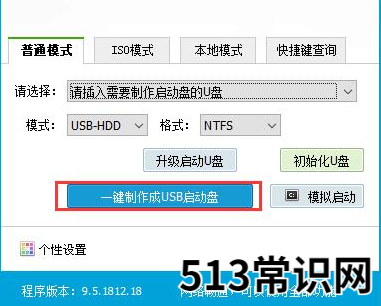
文章插图
2.接着我们插入制作好的U盘启动盘,开机或重启电脑,出现主板画面时快速按下U盘启动快捷键,设置U盘启动进入如下图所示的界面,选择“1”选项,按下“Enter”键进入 。
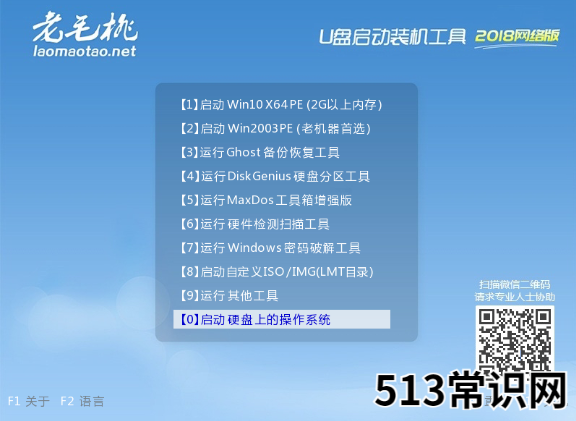
文章插图
3.然后我们双击老毛桃一键装机软件打开它 。

文章插图
4.在安装系统选项中选中镜像文件并选择win8系统安装位置,安装位置选择C盘(注意:C盘会被格式化),最后选择“执行” 。

文章插图
5.在弹出窗口中出现的选项前打勾,点击“是” 。
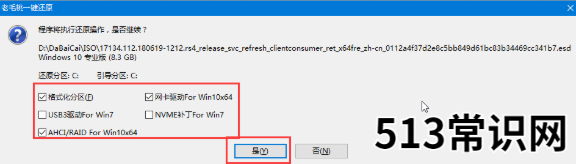
文章插图
6.Win10系统安装完成后重启电脑的同时我们需要移除U盘 。
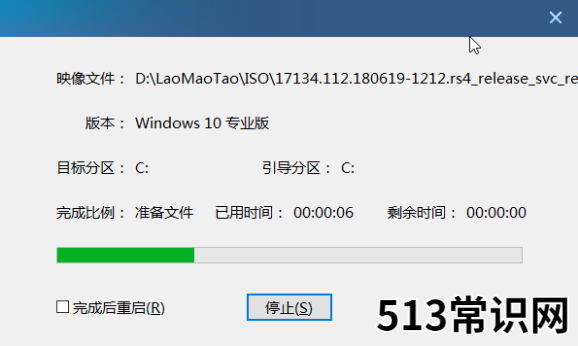
文章插图
7.安装完成弹出的窗口提示我们需要重启电脑,我们点击“是”即可 。
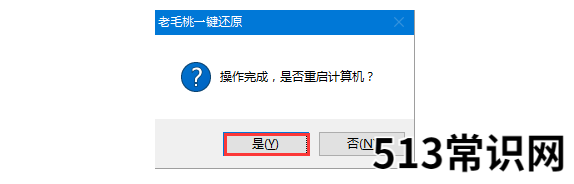
文章插图
8.重启后进入重装系统的另一阶段,当进入win10系统桌面后也就表示重装成功 。

文章插图
以上就是老桃毛u盘重装系统教程的内容,你学会了吗,赶快去试试吧 。
以上关于本文的内容,仅作参考!温馨提示:如遇健康、疾病相关的问题,请您及时就医或请专业人士给予相关指导!
「四川龙网」www.sichuanlong.com小编还为您精选了以下内容,希望对您有所帮助:- 教你使用360重装系统
- 粽子用折纸怎么折,很简单的方法,看完就能学会! 粽子用折纸怎么折
- 手工康乃馨怎么做 手工艺品康乃馨如何制作?
- 手工玫瑰花怎么折 如何手工折出漂亮的玫瑰花?
- 一步一步教你折千纸鹤 一步两步教你折千纸鹤
- 正规信封怎么折 简单的信封怎么折优质首发
- 水晶泥怎么做简单教程 如何做水晶泥 简单方便首发
- 骰子怎么玩教程酒吧 骰子怎么玩?
- 教你办公室健身逆腹式呼吸法与举臂伸展
- 翡翠手镯值钱吗 翡翠手镯怎么样
